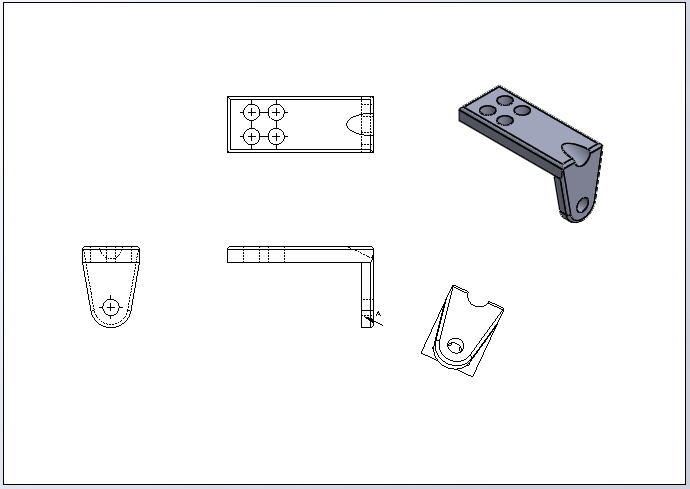
과제 8번 모델링한 것을 도면(A3)에 꺼내본다.
파일 - 새 파일 - 도면을 클릭한다.

시트 형식/크기 - 사용자 정의 시트 크기 - 가로420 X 세로297를 설정한다.

화면의 용지 설정이 아래 그림과 같이 맞지 않는다.
용지와 사각형 테두리가 맞지 않는다.
왼쪽 위의 X를 누른다.

마우스 우클릭 - 시트형식편집을 누른다.

이 후에 오른쪽 상단의 아이콘을 클릭한다.

용지와 사각형의 테두리가 아래와 같이 일치한다.
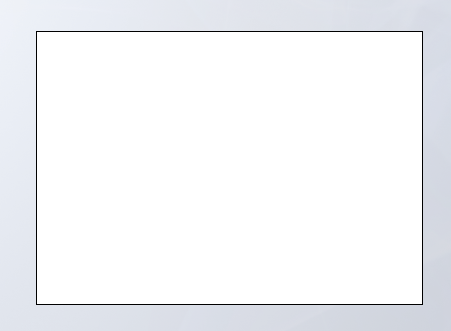
오른쪽의 '뷰 팔레트'창에 모델링 정보를 불러온다.
'뷰 팔레트' 클릭 - 오른쪽 위 '...' 을 클릭해서 모델링을 불러오면
아래에 모델링에 대한 뷰들이 나타난다.
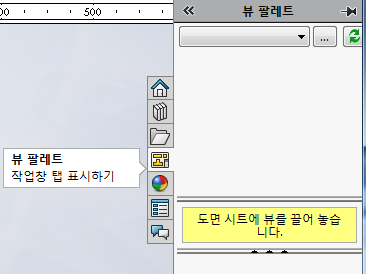
오른쪽의 '뷰 팔레트'에서 '정면도'를 꺼내온다.

정면도에서 좌측면도와 평면도를 드래그해서 꺼낸다.

등각투상도를 정면도에서 뽑아서 배치한다.
(정면도에서 뽑지 않고 '뷰 팔레트'에서 가져올 수 있다)
등각투상도는 왼쪽의 '표시유형'에서 '모서리 표시 음영'을 눌러준다.

정면도, 평면도, 좌측면도에 숨은선 표시를 한다.
정면도 테두리를 클릭하고 왼쪽의 '표시유형' - '은선표시'를 클릭한다.


다음은 정면도 오른쪽의 형상을 '보조 투상도'로 도시해야 된다.
아래의 지점에 직선을 긋는다.



직각으로 잡았으면 각도는 삭제한다.
직선을 클릭하고 '뷰레이아웃-보조투상도'를 클릭한다.

클릭하면 바로 보조투상도가 정면도에서 추출된다.

보조 투상도는 왼쪽의 '표시유형' - '은선제거'를 클릭한다.

[완성 도면]

[작업 파일]
'솔리드웍스 > 따라하기 (study cam)' 카테고리의 다른 글
| 생산자동화 기능사 - 과제15번 모델링하기 (cad study-솔리드웍스 ) (0) | 2020.03.19 |
|---|---|
| 생산자동화 기능사 - 과제16번 모델링하기 (cad study-솔리드웍스 ) (0) | 2020.03.19 |
| 생산자동화 기능사 - 과제8번 모델링하기 (cad study-솔리드웍스 ) (2) | 2020.03.18 |
| 생산자동화 기능사 - 과제7번 모델링 뷰꺼내기 (cad study-솔리드웍스 ) (0) | 2020.03.18 |
| 생산자동화 기능사 - 과제7번 모델링 반쪽 자르기 (cad study-솔리드웍스 ) (0) | 2020.03.18 |



